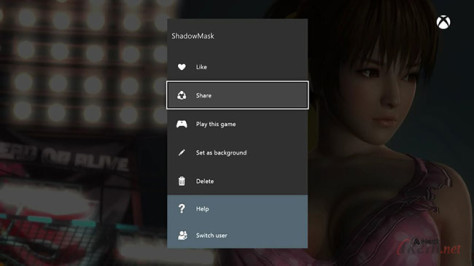Kalau kamu adalah pengguna Xbox One dan mengikuti perkembangan berita terbarunya, maka kamu pasti sudah tau kalau baru-baru ini Microsoft telah menambahkan fitur screenshot pada konsol game tersebut. Fitur ini sendiri sudah diberikan melalui update firmware yang dirilis sejak Selasa (10/3) lalu.
Dengan hadirnya fitur screenshot di Xbox One, maka sekarang kamu sudah bisa mengambil capture dari game yang dimainkan dan menyimpannya dalam bentuk gambar. Untuk detail mengenai cara menggunakan fitur screenshot bisa dilihat seperti berikut.
Persiapan
Pastikan Xbox One kamu sudah mendapatkan fitur screenshot melalui update firmware terbaru, bila belum silahkan update terlebih dahulu dengan cara masuk ke menu “Settings > System > Update Console” (Xbox One harus terkoneksi internet).
Cara Mengambil Screenshot
- Silahkan mainkan salah satu game.
- Berikutnya pada stik kontroler, tekan tombol “Xbox” sebanyak dua kali (2x).
- Dilayar akan muncul pilihan tombol “Y” (untuk screenshot) dan “X” untuk merekam. Silahkan pilih tombol “Y” di stik kontroler, dan otomatis gambar akan langsung disimpan.
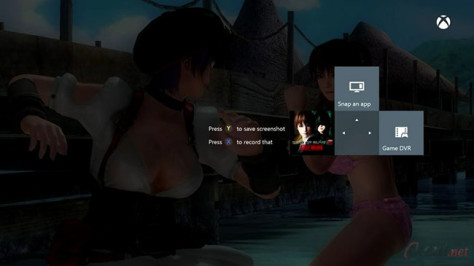
Nb: Bila kamu punya alat Kinect, kamu hanya perlu mengucapkan “Xbox, take a screenshot” untuk mengambil screenshot. - Untuk melihat hasil screenshot yang telah diambil, silahkan buka menu “Dashboard > Upload” lalu lihat gambar hasil screenshot pada folder dengan nama “My Captures“.
Menggunakan Gambar hasil Screenshot.
Gambar dari hasil screenshot bisa dimanfaatkan untuk berbagai keperluan, misalnya dijadikan sebagai background untuk gambar latar layar Xbox One atau dishare ke Twitter dan OneDrive. Untuk caranya sendiri cukup mudah yaitu.